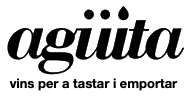Si la setmana passada parlàvem dels iPhone, avui per allò del greuge comparatiu no tenim més remei que parlar del sistema Android. Primer hauríem d’aclarir i distingir entre els dos sistemes operatius per a mòbils que competeixen i copsen tot el mercat, amb permís del windows i les blackberrys, i després ens fixarem en els trucs per optimitzar l’ús dels telèfons, especialment aquelles coses que els usuaris d’iOS no poden fer.
Versions d’Android
En primer lloc, ja ho sabeu, sóc una mica dinosaure, així que comencem amb la història d’Android i les seves versions que, de vegades, ens confonen perquè normalment es parla d’elles pel seu nom i ens pot despistar si KitKat és més nou o més vell que IceCream Sandwitch … encara que els fans ja saben que els noms segueixen un estricte ordre alfabètic ( a, b, c …) i sempre és alguna cosa ben dolça.
Així que aquí teniu una llista de noms, números de versions, dates de sortida i comparació amb les versions d’iOS, fins a arribar al MarshMallow:
- Alpha, Apple Pie (1.0 – 23 de setembre de 2008), a un HTC, l’iPhone havia tret la versió 1.0 de l’iOS (abans anomenat iPhone OS) el 17 de juny de 2007, i la versió 2 en iPhone 3G l’11 de juliol 2008, va ser la primera que portava l’AppStore per descarregar apps.
- Beta, Banana Bread (1.1 – 9 de febrer 2009)
- Cupcake (1.5 – 30 d’abril 2009), el 17 de juny de 2009 surt l’iOS 3.
- Donut (1.6 – 15 de setembre 2009)

- Eclair (2.0–2.1 – 26 d’octubre 2009)
- Froyo (2.2–2.2.3 – 20 de maig 2010), el 21 de juny de 2010 surt l’iOS 4.

- Gingerbread (2.3–2.3.7 – 6 de desembre 2010)

- Honeycomb (3.0–3.2.6 – 22 de febrer de 2011), només per tablets, Motorola Xoom
- Ice Cream Sandwich (4.0–4.0.4 – 12 d’octubre de 2011), el mateix 12 d’octubre de 2011 va sortir l’iOS 5.

- Jelly Bean (4.1–4.3.1 – 9 de juliol 2012) en un Nexus 7, el 19 de setembre de 2012 va sortir l’iOS 6.

- KitKat (4.4–4.4.4 – 31 d’octubre 2013) – el 18 de setembre de 2013 havia sortit l’iOS 7 amb el canvi de nom, fins llavors era iPhone OS.
- Lollipop (5.0 – 3 de novembre 2014), el 17 de setembre de 2014 havia sortit l’iOS 8

- MarshMallow (6.0 – 5 d’octubre 2015), el 16 de setembre de 2015 havia sortit l’iOS 9.

Si voleu una mica més d’història, podeu anar a la pàgina d’Android i el resum de les versions el teniu aquí:
|
NOM
|
Versió
|
Dia de sortida
|
|
| Apple Pie |
1.0
|
23 de setembre de 2008
|
|
| Banana Bread |
1.1
|
9 de febrer de 2009
|
|
| Cupcake |
1.5
|
27 d’abril de 2009
|
|
| Donut |
1.6
|
15 de setembre de 2009
|
|
| Eclair |
2.0–2.1
|
26 d’octubre de 2009
|
|
| Froyo |
2.2–2.2.3
|
20 de maig de 2010
|
|
| Gingerbread |
2.3–2.3.7
|
6 de desembre de 2010
|
|
|
3.0–3.2.6
|
22 de febrer de 2011
|
|
|
| Ice Cream Sandwich |
4.0–4.0.4
|
18 d’octubre de 2011
|
|
| Jelly Bean |
4.1–4.3.1
|
9 de juliol de 2012
|
|
| KitKat |
4.4–4.4.4, 4.4W–4.4W.2
|
31 d’octubre de 2013
|
|
| Lollipop |
5.0–5.1.1
|
12 de novembre de 2014
|
|
| Marshmallow |
6.0–6.0.1
|
5 d’octubre de 2015
|
|
|
|
|
|
|
A 4 d’abril del 2016 els percentatges d’utilització de les diferents versions d’Android són, segons els accessos a les Google Play Store:
Capacitat externa.
Una de les principals diferències amb els dispositius iOS és que gairebé tots els Androids tenen la possibilitat de tenir una targeta externa SD que amplia, i molt, la capacitat d’emmagatzemament.
Una de les majors preocupacions és quedar-se sense capacitat al mòbil, el primer de tot és descarregar a l’ordinador o enviar directament al núvol les fotografies que feu. Si teniu fotografies al telèfon i a la targeta SD el primer que s’acaba, normalment, és la capacitat del telèfon, així que haureu de moure els arxius, normalment fotos i vídeos, del telèfon a la SD.
Si sou del sistema tradicional de fer servir cable i ordinador per gestionar els àlbums, des del mòbil necessitareu un programa d’ordinador que us reconegui la memòria del telèfon, això passa en les darreres actualitzacions però més fàcil és anar a ‘Els meus fitxers’ que trobareu en els puntets de la pantalla abaix a la dreta (aplicacions), busqueu emmagatzematge local, emmagatzematge del dispositiu, cliqueu la carpeta que us interessi, a dalt a la dreta desplegueu seleccionar, com sempre tot o un per un, una vegada seleccionada la carpeta sencera o les fotos que voleu, cliqueu moure (obrint el quadre de diàleg a dalt a la dreta) …. i us sortirà on les voleu posar, seleccioneu targeta SD. Una vegada fet es pot extreure la targeta i inserir dins una targeta SD més gran.
Per passar-les a l’ordinador, si teniu com inserir-la al PC, és a dir una ranura SD o un adaptador USB per targetes SD, el PC automàticament ho reconeix com si fos un disc USB i ja podreu gestionar les fotografies.
Perquè no us passi això de tenir fotografies per tot arreu, el millor que podeu fer és seleccionar des de l’app de la càmera on voleu guardar les fotos que feu, és ben simple, l’únic que us pot passar i és força comú és que no trobeu la icona al telèfon perquè està una pantalla per sota i no us heu adonat ! Només cal fer lliscar el dit!
Per no està sempre pendent de l’avís que ens estem quedant sense espai, racionalitzeu les aplicacions que de debò feu servir i de tant en tant netegeu la memòria caché, el CCCleaner del que vam parlar fa un temps us donarà un cop de mà.
Estalvi de bateria
Solucionat el tema de la capacitat anem a estalviar bateria. Si sou dels que aneu amb cables buscant endolls, corre la remor que si carregueu el mòbil en mode avió, es carrega més ràpid.
Si no teniu actualitzat l’Android, aquest és un bon motiu, Marshmallow (6.0) té una millor gestió del consum i la vida de la bateria del vostre dispositiu serà més llarga, Amb MarshMallow, quan el vostre telèfon no està endollat, no fa res i té la pantalla apagada, el sistema el posa automàticament en mode ‘dormir’ i utilitza el mínim de suc elèctric, cada cert temps es desperta, mira si hi ha res de nou i torna a dormir. Un nou sistema de qualificació de les apps fa que si una app la feu servir molt poc, anul·la la feina que l’app fa en segon pla que poc o molt, gasta bateria.
I recordeu els trucs de sempre:
- abaixeu la lluminositat de la pantalla.